Как включить режим каталога в WooCommerce
Опубликовано: 2021-04-10Вы хотите включить режим каталога в своем магазине WooCommerce ? В этом руководстве мы покажем вам, как отключить продажи и шаг за шагом превратить ваш магазин электронной коммерции в онлайн-каталог.
Существует множество маркетинговых и бизнес-стратегий, которые могут помочь вам в развитии вашего интернет-магазина. Точно так же использование режима каталога может быть полезным в некоторых ситуациях, в зависимости от типа продуктов, которые вы продаете. Давайте лучше разберемся, что такое режим каталога и какие основные преимущества он может дать вашему сайту.
Что такое режим каталога?
Сайт в режиме каталога — это интернет-магазин, в котором покупатели могут просмотреть полный список товаров, но не могут купить их сразу .
На традиционном веб-сайте электронной коммерции посетители и клиенты могут покупать любой продукт, который им нравится, в любое время. Они просто добавляют товар в корзину, проходят процесс оформления заказа и оплачивают товары или услуги, которые хотят приобрести. Однако в магазине в режиме каталога пользователи не могут покупать товары. Эти веб-сайты скрывают кнопки «Добавить в корзину» и отключают доступ к корзине и страницам оформления заказа, чтобы покупатели не могли покупать товары.
Значит ли это, что вы вообще ничего не можете купить? Нет. Большинство магазинов разрешают совершать покупки только зарегистрированным пользователям или просят посетителей связаться с ними через их веб-сайт.
Режим каталога широко распространен среди оптовых и закрытых веб-сайтов электронной коммерции, но он также может быть очень полезен для других магазинов, когда они предварительно запускают продукты или веб-сайты, которые просто хотят показать свои запасы продуктов в маркетинговых целях.
Преимущества режима каталога в WooCommerce
Преимущества, которые вы получаете после включения режима каталога в WooCommerce, могут изменить правила игры для некоторых веб-сайтов. Превратив свой магазин в каталог и заставив пользователей связываться с вами, чтобы узнать больше о ваших продуктах, вы сможете обеспечить более персонализированный опыт. Кроме того, это также может повысить вовлеченность пользователей и помочь вам продать их больше.
Точно так же, если вы запускаете сайт электронной коммерции только для членов, использование режима каталога может побудить вашу аудиторию зарегистрироваться, поскольку это единственный вариант, который у них есть, если они хотят покупать ваши продукты. Таким образом, вы можете получить меньше клиентов, но это будут люди, которые действительно заинтересованы в том, что вы предлагаете. Кроме того, режим каталога также может быть эффективен, если вы продаете товары с ограниченным тиражом на своем сайте.
Наконец, режим каталога также может создать шумиху, если вы предварительно запускаете продукт или даже новый интернет-магазин. Вы можете отображать товары на своем сайте и использовать их, чтобы завоевать популярность до того, как магазин заработает.
В целом, некоторые из общих преимуществ режима каталога:
- Отображайте свои продукты по-разному для разных типов клиентов
- Увеличьте количество зарегистрированных пользователей, что может быть полезно для маркетинга по электронной почте и в информационных бюллетенях.
- Предоставьте пользователям более персонализированный опыт
- Увеличьте взаимодействие с вашими клиентами и укрепите их доверие и лояльность к вашим продуктам
- Отключить определенные типы пользователей от покупки ваших продуктов
- Создайте шумиху перед запуском продукта
Теперь, когда мы лучше понимаем преимущества, давайте рассмотрим различные способы включения режима каталога в WooCommerce .
Как включить режим каталога в WooCommerce
Есть 2 способа активировать режим каталога в WooCommerce:
- Программно
- Использование плагина
ПРИМЕЧАНИЕ . Мы предполагаем, что вы уже используете WooCommerce на своем сайте. Если это не ваш случай, убедитесь, что вы установили и правильно настроили WooCommerce в своем магазине, прежде чем продолжить.
1. Включите режим каталога в WooCommerce программно
Включить режим каталога очень просто, если у вас есть навыки программирования. Основная идея состоит в том, чтобы просто скрыть цены и кнопку «Добавить в корзину» на страницах вашего продукта. После этого ваш магазин будет работать только как каталог.
Другой подход — скрыть кнопку «Добавить в корзину», но отображать цены в режиме каталога. Нет правильного или неправильного выбора, поэтому выбирайте подход, который лучше всего подходит для вас.
ПРИМЕЧАНИЕ . Этот метод требует редактирования некоторых основных файлов, поэтому, прежде чем что-либо менять, обязательно сделайте резервную копию своего веб-сайта и создайте дочернюю тему. Файлы темы содержат очень деликатную информацию и могут сломать ваш сайт, поэтому всегда полезно иметь возможность вернуться на случай, если что-то пойдет не так во время процесса.
Теперь мы рассмотрим несколько фрагментов. Все, что вам нужно сделать, это добавить их на вкладку functions.php . Вы можете получить к нему доступ с панели управления WordPress в разделе «Внешний вид» > «Редактор тем» > «Функции темы» . Имейте в виду, что файлы темы могут отличаться в зависимости от используемой вами темы WordPress, но вы сможете следовать руководству без каких-либо проблем.
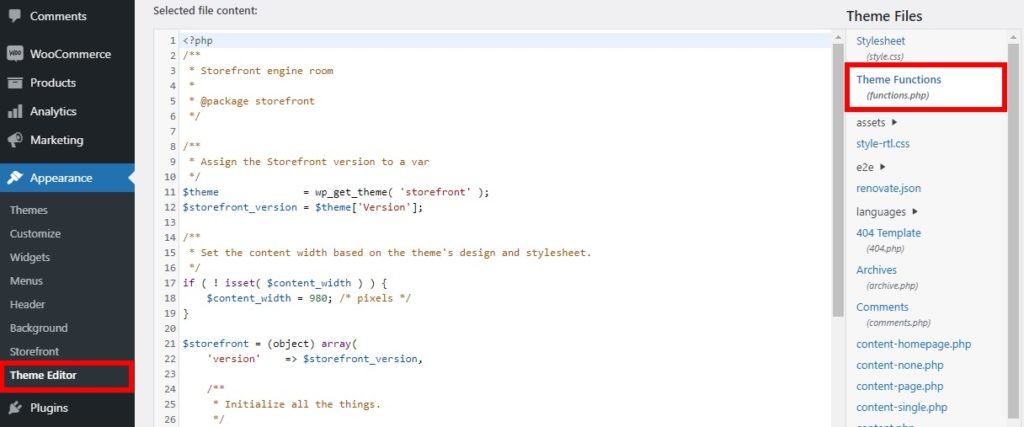
Если у вас нет доступа к файлам темы или вам неудобно редактировать файлы напрямую, вы можете добавить код в свою тему или использовать специальные плагины, такие как фрагменты кода и вставка верхних и нижних колонтитулов .
1.1. Скрыть кнопку «Добавить в корзину»
Первый шаг для включения режима каталога в вашем магазине WooCommerce — скрыть кнопки «Добавить в корзину». Чтобы удалить кнопку, просто используйте следующий фрагмент кода.
remove_action('woocommerce_after_shop_loop_item', 'woocommerce_template_loop_add_to_cart');
remove_action('woocommerce_single_product_summary', 'woocommerce_template_single_add_to_cart', 30);Первая функция remove_action() отключит кнопку «Добавить в корзину» для страницы товара, а вторая функция сделает то же самое для страницы магазина .
Вы также можете сделать продукты недоступными для покупки и запретить покупателям добавлять товары в свои корзины. Для этого добавьте следующий фрагмент:
add_filter('woocommerce_is_purchasable', '__return_false');Это также заменит «Добавить в корзину» на кнопку «Подробнее».
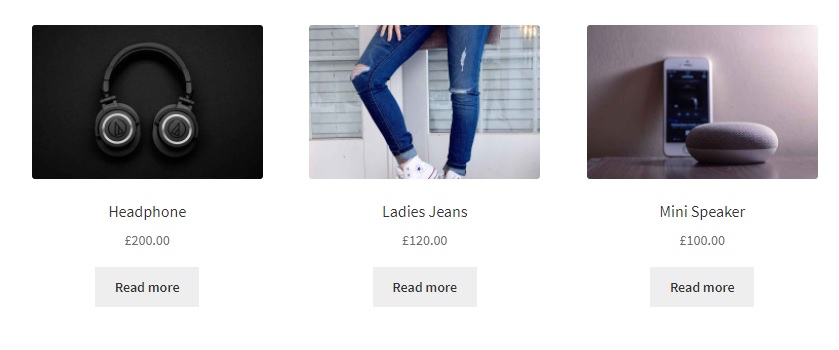
Скрыть «Добавить в корзину» для незарегистрированных пользователей
Еще одна интересная альтернатива — скрыть кнопку «Добавить в корзину» только для незарегистрированных пользователей . Таким образом, только зарегистрированные пользователи смогут видеть кнопку «Добавить в корзину» и покупать товары. Для этого используйте следующий фрагмент кода:
/* УДАЛИТЬ КНОПКУ "ДОБАВИТЬ В КОРЗИНУ" ДЛЯ НЕЗАРЕШЕННЫХ ПОЛЬЗОВАТЕЛЕЙ */
если (!is_user_logged_in()) {
// на странице товара
add_filter('woocommerce_is_purchasable', '__return_false');
}
Это всего лишь несколько примеров, но вы можете сделать гораздо больше. Для получения дополнительной информации и вариантов, как скрыть кнопку «Добавить в корзину», ознакомьтесь с нашими руководствами:
- Как убрать кнопку «Добавить в корзину»
- Скрыть цены в WooCommerce
- Как настроить кнопку «Добавить в корзину» в WooCommerce
1.2. Скрыть цены в вашем магазине
После того, как вы скрыли кнопку «Добавить в корзину», следующим шагом будет удаление цены, чтобы включить режим каталога в WooCommerce. Подобно тому, что мы делали раньше с кнопками, процесс скрытия цен с помощью кода очень прост и может быть выполнен несколькими способами.

Если вы хотите скрыть все цены в своем магазине, вы можете использовать следующий фрагмент кода:
add_filter('woocommerce_get_price_html', 'QuadLayers_remove_price');
функция QuadLayers_remove_price ($ цена) {
возвращение ;
}Но, если вы хотите отобразить цены для администратора и скрыть их от всех остальных посетителей сайта, вы можете использовать следующий фрагмент:
add_filter('woocommerce_get_price_html', 'QuadLayers_remove_price');
функция QuadLayers_remove_price ($ цена) {
если ( is_admin() ) вернуть цену $;
возвращение ;
}Кроме того, вы также можете скрыть цены на товары только на странице магазина с помощью этого скрипта:
add_filter('woocommerce_after_shop_loop_item_title', 'remove_woocommerce_loop_price', 2);
функция remove_woocommerce_loop_price() {
если( ! is_shop() ) возврат; // Скрыть цены только на странице магазина
remove_action('woocommerce_after_shop_loop_item_title', 'woocommerce_template_loop_price', 10);
}Кроме того, существует множество других способов удаления цен с вашего веб-сайта. Для получения дополнительной информации ознакомьтесь с нашим руководством о том, как скрыть цены в WooCommerce.
2. Включите режим каталога в WooCommerce с помощью плагина.
Если у вас нет навыков кодирования и вам неудобно редактировать основные файлы, вы можете включить режим каталога в WooCommerce с помощью плагина . Это один из самых простых способов добавления любых функций и функций на ваш сайт WordPress.
Есть много плагинов, которые вы можете использовать для включения режима каталога. В этом разделе мы рассмотрим некоторые из лучших.
Лучшие плагины для включения режима каталога в WooCommerce
1. Режим каталога YITH WooCommerce
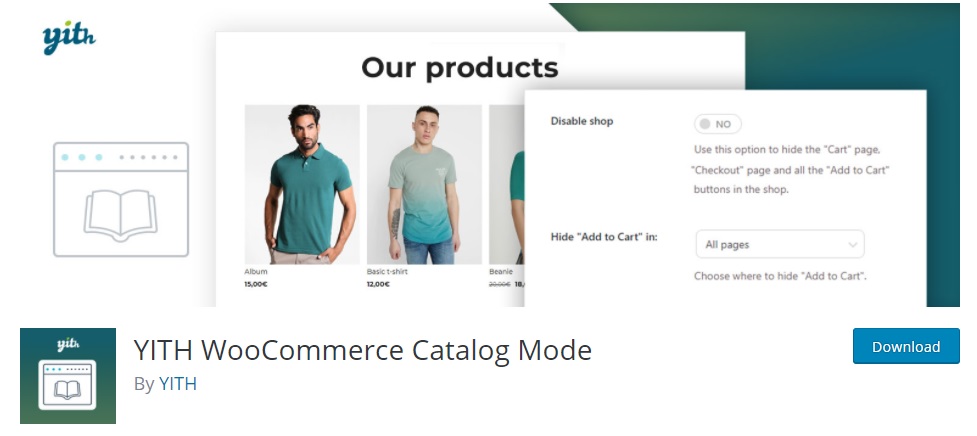
Режим каталога YITH WooCommerce — один из самых популярных в репозитории WordPress для включения режима каталога в WooCommerce.
С помощью этого инструмента вы можете легко удалить все кнопки «Добавить в корзину» из вашего магазина, а также скрыть их только на страницах магазина и товаров. Точно так же он также позволяет вам удалить доступ к страницам оформления заказа, чтобы полностью превратить ваш сайт в каталог.
Ключевая особенность
- Возможность разрешить администратору видеть магазин в режиме каталога
- Скрыть кнопки «Добавить в корзину» на всех страницах или только на некоторых определенных
- Удалите доступ к страницам оформления заказа, чтобы ваш сайт полностью находился в режиме каталога.
- Хорошо документированная и отличная поддержка
Цена
YITH WooCommerce Catalog Mode — это бесплатный плагин. У него есть бесплатная версия с базовыми функциями и премиум-план стоимостью от 79 долларов США в год.
2. Расширенный режим каталога для WooCommerce
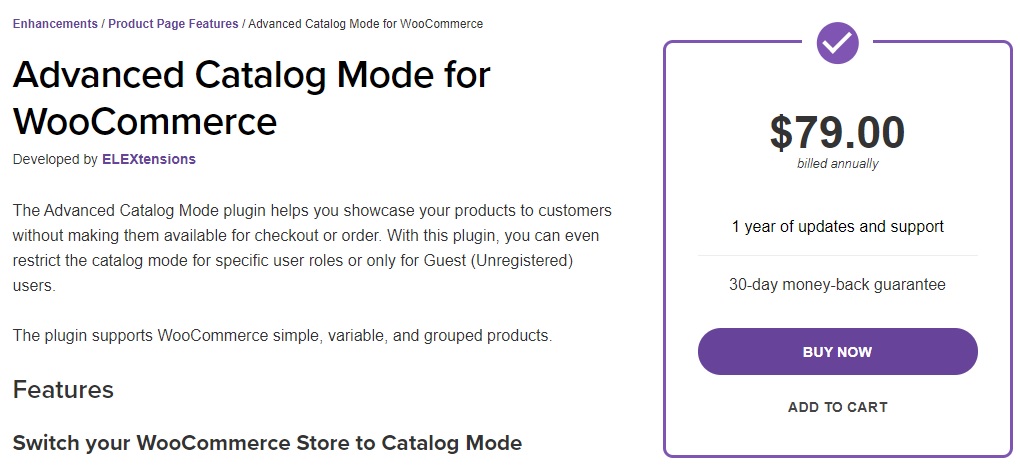
Как следует из названия, Advanced Catalog Mode for WooCommerce — это премиальный плагин для включения режима каталога в WooCommerce. Поскольку это расширение доступно на официальном веб-сайте WooCommerce, оно предлагает полную поддержку и совместимость с WooCommerce.
С помощью этого инструмента вы можете легко превратить свой магазин в каталог, удалив кнопки «Добавить в корзину» в несколько кликов. В качестве альтернативы вы также можете установить каталог на основе ролей для определенных продуктов или пользователей.
Ключевая особенность
- Включить режим каталога только для гостей или незарегистрированных пользователей
- Настройте текст и перенаправьте ссылку для кнопки «Добавить в корзину».
- Скрыть цены на товары или страницы корзины и оформления заказа для определенных ролей пользователей
- Полная совместимость и поддержка с WooCommerce
Цена
Расширенный режим каталога — это инструмент премиум-класса, который доступен за 79 долларов США и включает 1 год обновлений и 30-дневную гарантию возврата денег.
Как включить режим каталога в режиме каталога YITH
Теперь, когда мы рассмотрели плагины, давайте посмотрим, как вы можете включить режим каталога в WooCommerce с помощью одного из этих инструментов. В этом уроке мы будем использовать режим каталога YITH WooCommerce, так как он имеет бесплатную версию и очень прост в использовании.
Во-первых, вам нужно установить и активировать этот плагин, поэтому на панели инструментов WordPress перейдите в « Плагины»> «Добавить новый» и найдите плагин. Затем нажмите « Установить сейчас» , чтобы установить плагин и активировать его.
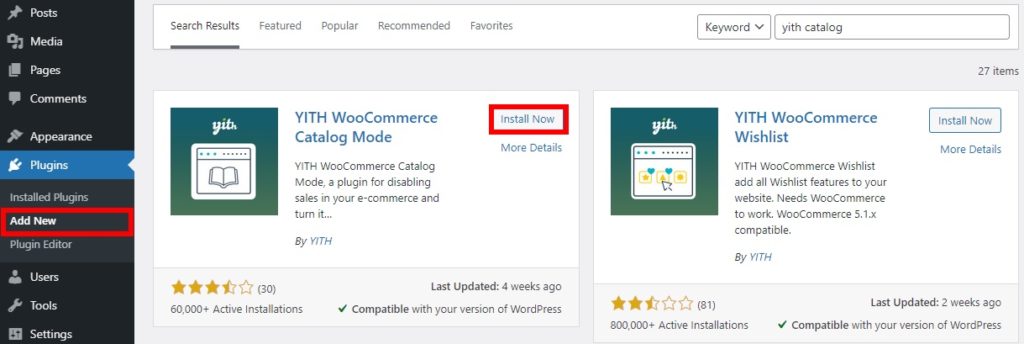
После этого перейдите в YITH > Режим каталога на панели инструментов. Вы увидите страницу настроек, которая довольно проста.
Вы можете выбрать параметры, чтобы включить или отключить режим каталога для администраторов, а также скрыть корзину, оформить заказ и добавить в корзину со страницы магазина. Если вы выберете отключить магазин, он удалит его везде вместе со страницами корзины и оформления заказа. Кроме того, вы можете скрыть кнопки «Добавить в корзину» со всех страниц, магазинов или страниц товаров.
Наконец, вы также можете выбрать, хотите ли вы скрыть варианты продукта, где вы скрываете кнопку «Добавить в корзину».
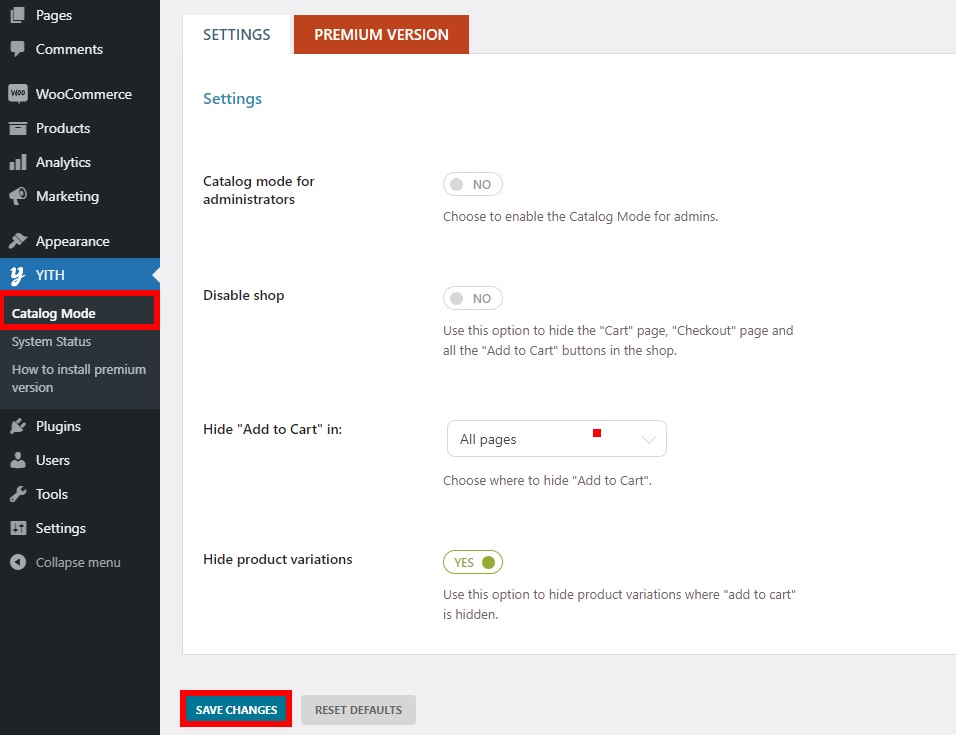
После внесения всех необходимых изменений нажмите Сохранить изменения .
Вот и все! Вы сможете увидеть свой веб-сайт в режиме каталога после его предварительного просмотра, как показано ниже.
Страница магазина до изменений
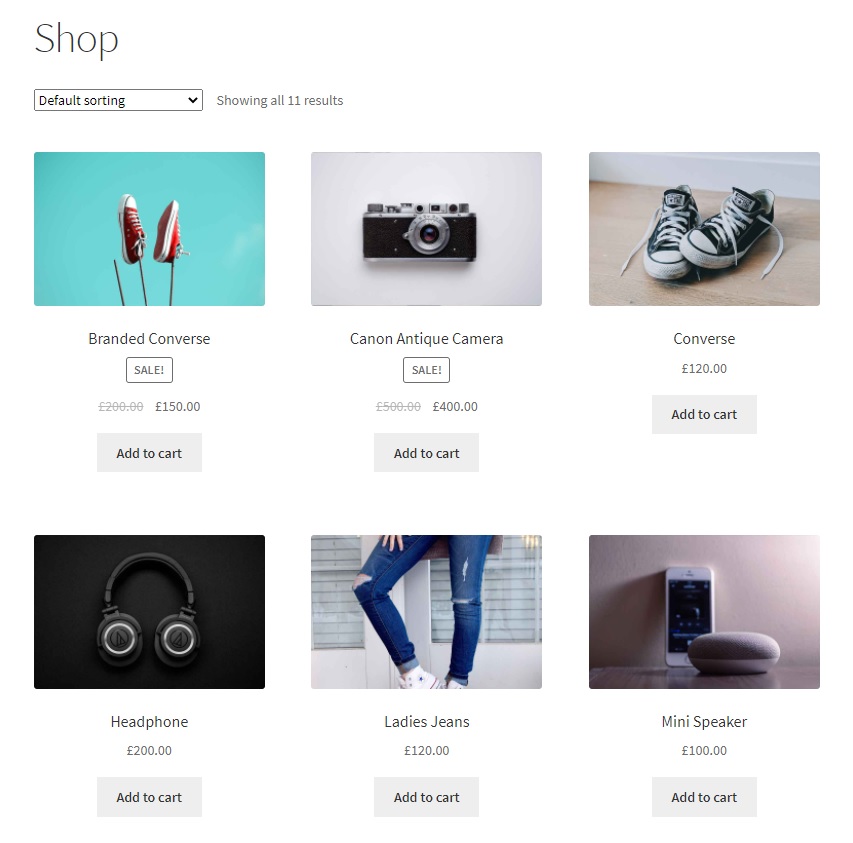
Страница магазина после включения режима каталога

Вывод
Таким образом, режим каталога может быть хорошей идеей для магазинов, которые хотят увеличить количество зарегистрированных пользователей, предоставить пользователям более персонализированный опыт покупок для повышения вовлеченности, создать ажиотаж перед запуском нового продукта или ограничить покупки только вошедшими в систему. пользователи.
В этом руководстве мы рассмотрели несколько различных способов включения режима каталога в WooCommerce.
- Программно с фрагментами кода
- С плагином
Оба варианта эффективны, поэтому выберите тот, который лучше всего соответствует вашим навыкам и потребностям. Если у вас есть навыки кодирования, вы можете написать свой собственный код и создать индивидуальное решение для своего магазина. Если вам неудобно кодировать и редактировать основные файлы, вы можете использовать плагин. Есть как бесплатные, так и премиальные варианты.
Наконец, если вы нашли эту статью полезной, вот еще несколько сообщений, которые могут вас заинтересовать:
- Как скрыть товары, которых нет в наличии, на страницах WooCommerce
- Как убрать кнопку «Добавить в корзину»
- Настройте кнопку «Добавить в корзину» в WooCommerce
- Как добавить кнопку «Добавить в корзину» на страницах магазина Divi
Вы включили режим каталога в своем магазине? Какой метод вы использовали? Дайте нам знать в комментариях ниже.
